Naprawić PowerPoint Znaleziono problem z błędem treści
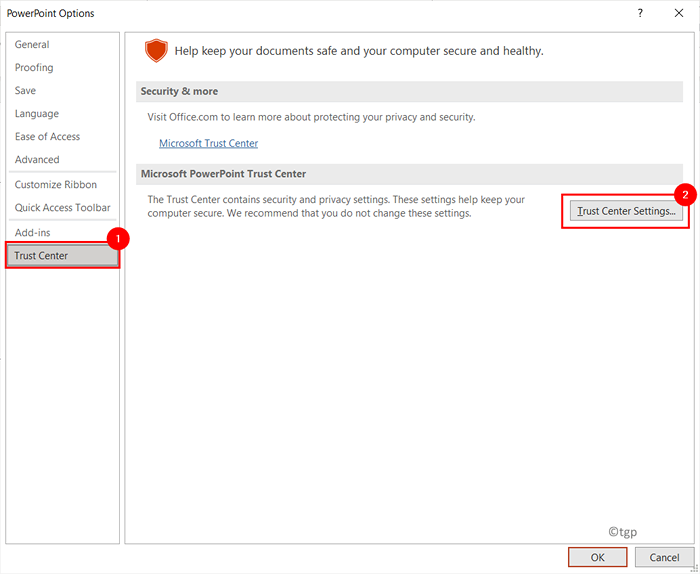
- 2965
- 863
- Juliusz Sienkiewicz
Jednym z kilku błędów napotykanych przez użytkowników PowerPoint jest „PowerPoint znalazł problem z treścią w nazwie pliku.pptx ”. Ten błąd wymaga zgody użytkownika o próby naprawy, jeśli ufają źródłem prezentacji. Przyczynami, które uruchamiają ten komunikat o błędzie w PowerPoint, to lokalizacja pliku nie jest dodawana do listy zaufania, plik zablokowany, plik jest obecny w zsynchronizowanym folderze, takim jak OneDrive, lub ustawienia widoku chronione są włączone w Centrum Trustu.
W komunikacie o błędzie zobaczysz przycisk naprawy, kliknij go i sprawdź, czy to działa. Jeśli nie udało ci się rozwiązać tego problemu, tutaj możesz znaleźć strategie rozwiązywania problemów stosowane przez innych użytkowników w podobnym scenariuszu, aby naprawić błąd.
Spis treści
- Napraw 1 - Wyłącz chronione widoki
- Napraw lokalizację pliku 2 -ADD do listy zaufanych lokalizacji
- Napraw 3 - przesuń plik do nieobsynchronizowanego folderu
- Napraw 4 - Odblokuj plik
Napraw 1 - Wyłącz chronione widoki
1. Otwórz aplikację PowerPoint. Idź do Plik menu.
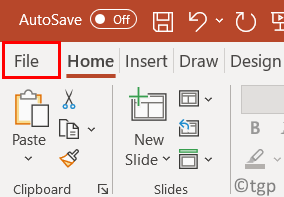
2. Kliknij Opcje na dnie.
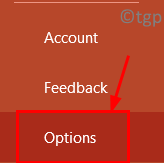
3. W środku Opcje PowerPoint okno, wybierz Centrum zaufania patka.
4. Po prawej stronie kliknij Ustawienia centrum zaufania… przycisk.
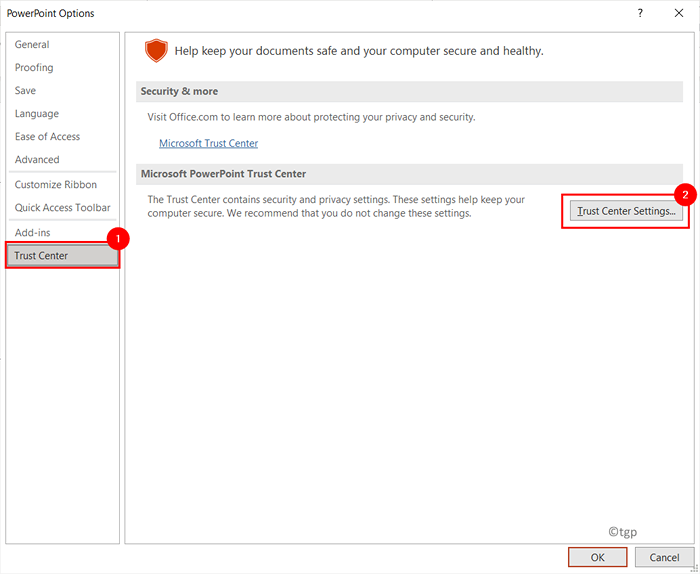
5. w Centrum zaufania okno, przejdź do Widok chroniony po lewej.
6. Odkreśnij trzy opcje Z warunkiem chronionego widoku po prawej stronie.
7. Kliknij OK zastosować te zmiany.
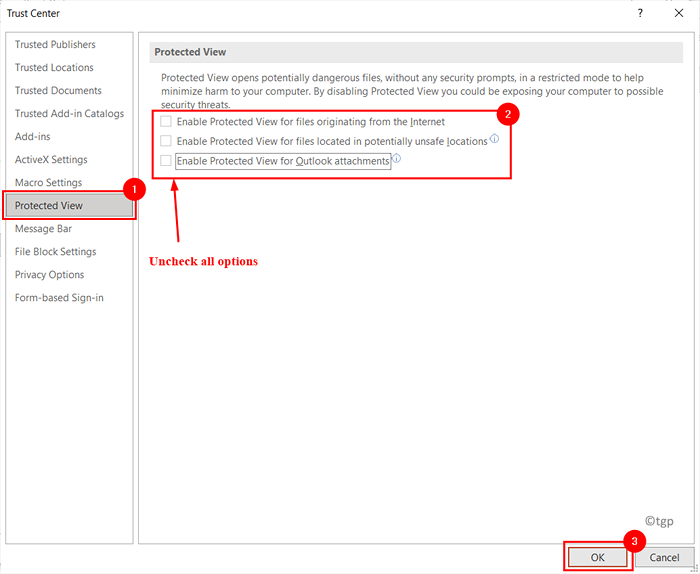
8. Uruchom ponownie PowerPoint i otwórz prezentację, która pokazywała błąd, aby sprawdzić, czy problem nadal utrzymuje się, czy nie.
Napraw lokalizację pliku 2 -ADD do listy zaufanych lokalizacji
Plik otrzymany z źródeł zewnętrznych, takich jak e -mail lub USB i przechowywany w miejscu, który nie jest uważany za bezpieczny przez PowerPoint, zostanie zablokowany przed otwarciem do momentu dodania lokalizacji do listy zaufanej.
1. Otwórz nowy plik PowerPoint.
2. Kliknij na Plik menu.
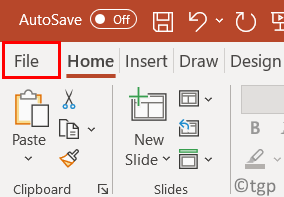
3. Idź do Opcje znajdujący się w lewym dolnym rogu ekranu.
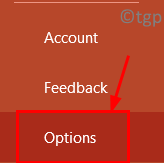
4. w Opcje okno, przejdź do Centrum zaufania patka.
5. Kliknij na Ustawienia centrum zaufania… przycisk po prawej stronie.
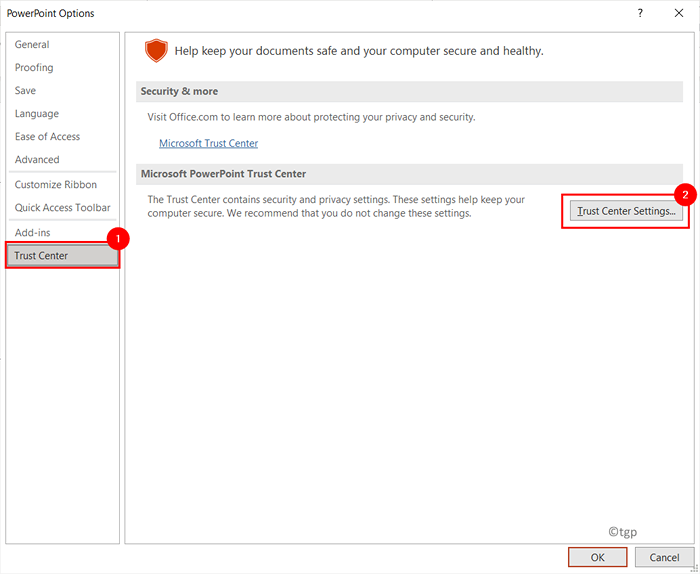
6. w Centrum zaufania okno, wybierz Zaufane lokalizacje patka.
7. Kliknij Dodaj nową lokalizację… przycisk.
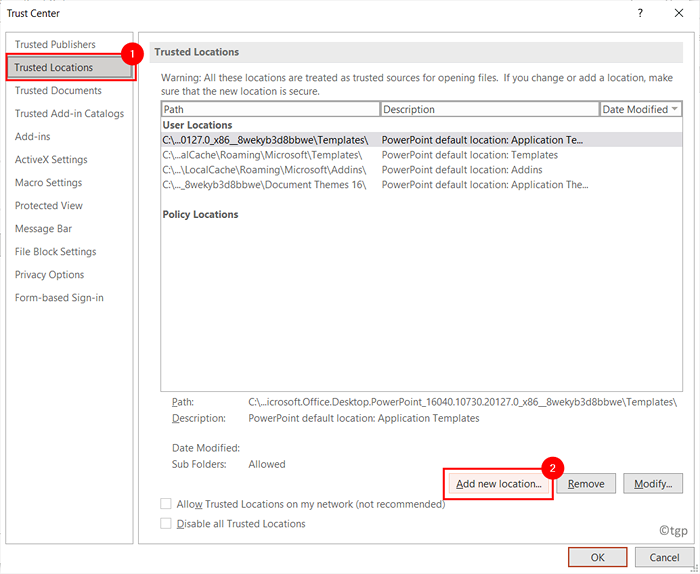
8. w Microsoft Office zaufana lokalizacja okno, kliknij Przeglądać.
9. Przejdź do lokalizacji pliku co pokazuje błąd podczas próby otwarcia. Kliknij OK Aby dodać nową zaufaną lokalizację.
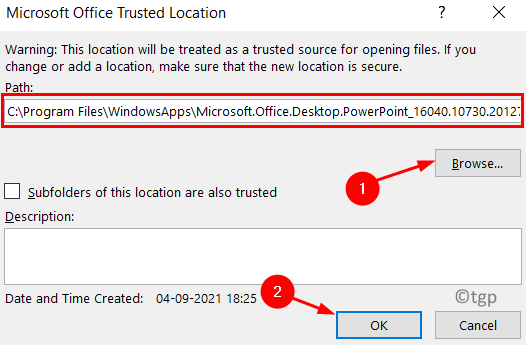
10. Zamknij PowerPoint. Otwórz plik i sprawdź, czy problem jest naprawiony.
Napraw 3 - przesuń plik do nieobsynchronizowanego folderu
Możesz otrzymać ten błąd, jeśli plik jest obecny w folderze takim jak OneDrive, który jest regularnie synchronizowany do tworzenia kopii zapasowych. W takim przypadku może być konieczne przeniesienie pliku do zwykłego folderu.
1. Idź do zsynchronizowany folder gdzie obecnie znajduje się Twój plik.
2. Kliknij prawym przyciskiem myszy w pliku i wybierz Cięcie. W przeciwnym razie możesz nacisnąć Ctrl + x.
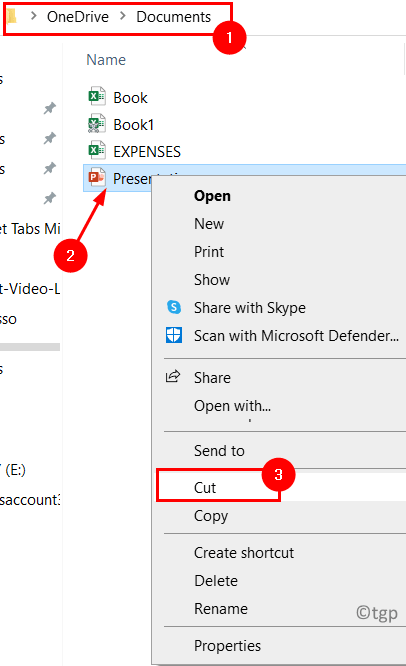
3. Teraz przejdź do Normalny folder w twoim systemie, jak dokumenty lub komputer stacjonarny.
4. Kliknij prawym przyciskiem myszy i kliknij Pasta lub naciśnij Ctrl + v Aby wkleić plik w tym folderze.
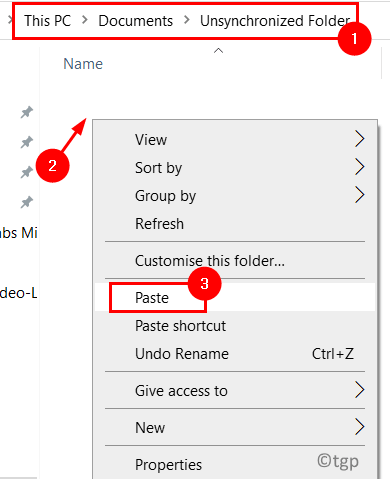
5. Otwórz plik PowerPoint i sprawdź, czy błąd został rozwiązany.
Napraw 4 - Odblokuj plik
Jeśli plik pokazujący błąd został odebrany od innego użytkownika lub pobrany przez Internet, plik może zostać zablokowany do edycji przez system operacyjny. Postępuj zgodnie z poniższymi czynami, aby odblokować plik.
1. Idź do Lokalizacja pliku.
2. Kliknij prawym przyciskiem myszy w pliku i wybierz Nieruchomości.
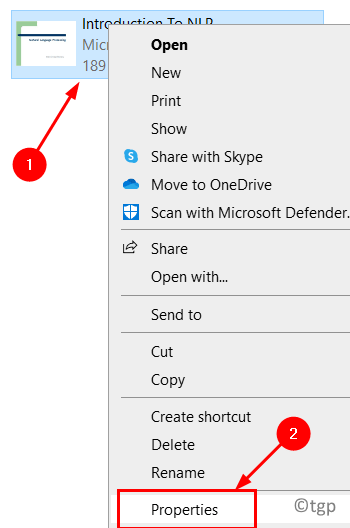
3. w Nieruchomości okno, przejdź do Ogólny patka.
4. Kliknij na Odblokować przycisk u dołu obok Bezpieczeństwo Ustawienia.
5. Teraz kliknij Stosować A potem dalej OK Aby zaoszczędzić na zmianach.
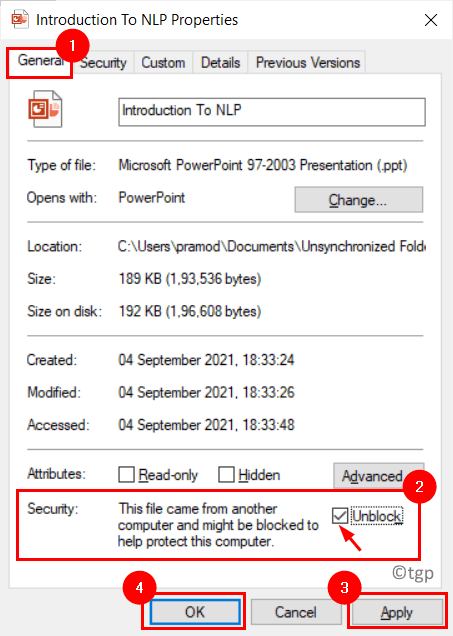
6. Otwórz plik i sprawdź, czy błąd jest naprawiony.
Dziękuje za przeczytanie.
Mamy nadzieję, że ten artykuł pomógł otworzyć prezentację PowerPoint bez problemu z błędem treści. Skomentuj i daj nam znać poprawkę, która dla Ciebie działała.
- « Jak naprawić błąd naruszenia udostępniania w programie Excel
- Jak naprawić Nazwa pola tabeli obrotowej, nie jest prawidłowy błąd w programie Excel »

